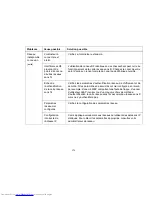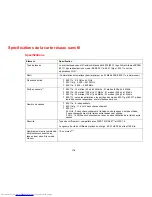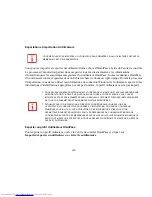180
Première mise en marche
Cette section vous montre comment préparer votre système à l’installation de l’application de
reconnaissance d’empreintes digitales OmniPass. Vous y trouverez des conseils qui vous guideront au
long de la procédure d’installation. Elle indique également de façon détaillée comment enregistrer votre
premier utilisateur dans OmniPass.
Installation d’OmniPass
Si l’application OmniPass a déjà été installée sur votre système, sautez cette section et allez directement
à « Enregistrement des utilisateurs » en page 182. Pour savoir si l’application OmniPass est déjà installée,
vérifiez si les éléments suivants sont présents :
•
Une icône OmniPass, dorée et en forme de clé, figure dans la zone de notification, dans le coin
inférieur droit de l’écran.
•
L’application Softex apparaît dans le groupe de
Programmes
du menu
Démarrer
.
Configuration de système nécessaire
L’application OmniPass nécessite de l’espace sur votre disque dur ainsi qu’un système d’exploitation
spécifique (SE). Les exigences minimales sont les suivantes :
•
Système d’exploitation Windows XP Professionnel
•
Au moins 35 Mo d’espace disque disponible
Installation de l’application OmniPass
Si l’application OmniPass est déjà installée sur votre système, allez directement à « Enregistrement des
utilisateurs » en page 182
.
Autrement, continuez à suivre les instructions de cette section concernant
l’installation du logiciel.
L’
UTILISATEUR
DÉSIRANT
INSTALLER
O
MNI
P
ASS
DOIT
DISPOSER
DE
DROITS
D
’
ADMINISTRATEUR
DANS
LE
SYSTÈME
. S
I
VOUS
N
’
AVEZ
PAS
DE
TELS
DROITS
,
FERMEZ
LA
SESSION
ET
OUVREZ
-
EN
UNE
AUTRE
AVEC
UN
NOM
D
’
UTILISATEUR
POSSÉDANT
CES
DROITS
AVANT
DE
POURSUIVRE
L
’
INSTALLATION
D
’O
MNI
P
ASS
.